相信很多人使用電腦的時間越長,存儲的文件就會越多。之后如果想要刪除文件就比較麻煩。今天小編就為大家帶來一篇如何使用命令批量刪除你想要刪除的文件。
方法/步驟:
1. 鼠標右鍵選擇“新建”一個“文本文檔”,名稱可以隨便取,小編就直接命名為“批量刪除文件”。

2. 此時文本文檔的后綴名為“.txt”,我們將后綴名改為“.cmd”或者“.bat”,此時電腦會彈出如下的提示窗口,直接點擊“是”即可。

我們可以看到文本文檔的圖案直接變為了另外一種。

3.右鍵點擊該文件,選擇“編輯”進入。
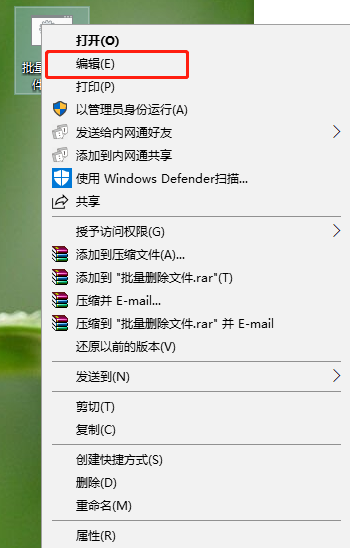
4.打開此文件之后,輸入以下的命令:
@echo on
for /r %%f in (*txt) do del %%f
大家要注意的是,其中括號中是輸入你想要的刪除的文件名。因為小編想要刪除所有的文本文檔,所以輸入“txt”。
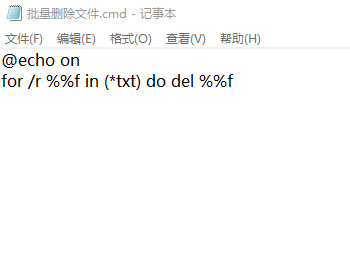
5.輸入以上的命令后點擊“文件”中的“保存”,最后將文件粘貼到想要刪除的文件夾下。
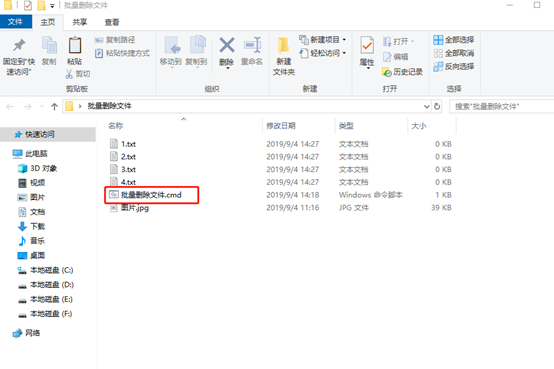
我們可以看到有4個文本文檔,接下來我們需要刪除這四個文本文檔而保留圖片,直接雙擊打開其中粘貼的“批量刪除文件”,最后我們可以看到其中的文本文檔已經被刪除了。
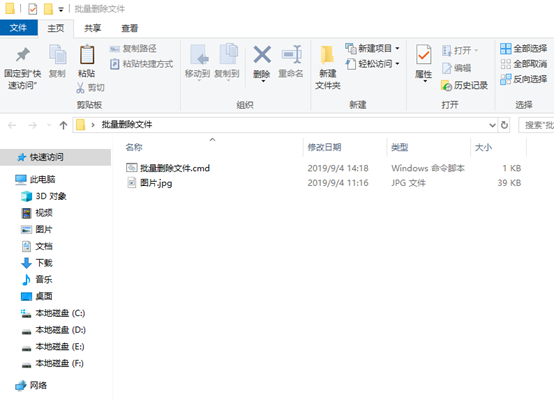
通過以上的辦法就可以批量刪除文件,再也不用一個個進行單獨操作了,是不是很簡單呢?

